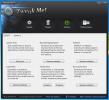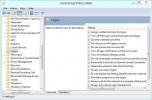Запишете снимки на екрана в облак и достъп отвсякъде с Screen-shot.me
Въпреки че най-вече използваме Greenshot и Shotty тук, на AddictiveTips за почти всички наши скрийншоти в Windows, има и безброй други приложения за скрийншот, които също се предлагат в множество форми и размери. Днес на ваше разположение имаме интересно приложение, което не само ще ви позволява да правите екранни снимки, но и да ги синхронизирате директно в облака. Screen-shot.me е приложение за Windows, поддържащо минимален дизайн и няколко удобни функции. Може да прави екрани, да ви ги представя в основния си редактор и да ви позволява да ги качвате в облака. Това може да ви помогне да направите екранни снимки на един компютър и да ги вземете на друг, без да се налага да използвате флаш дискове за целта, в случай че работите с няколко компютъра.
Процедурата за правене на екранна снимка и синхронизиране с нея в облака е доста проста. Когато е инсталирано, приложението създава икона „винаги отгоре“ на работния плот, която е по-скоро джаджа, отколкото обикновена икона. Можете да го плъзнете наоколо, за да го поставите там, където не ви попречи. Всеки път, когато искате да направите екранна снимка на текущата си дейност на екрана, просто щракнете с десния бутон върху тази икона и изберете „Добавяне на екрана“ от контекстното меню.

Приложението автоматично ще заснеме екрана и ще го отвори в прозорец за редактиране на цял екран, където можете да направите някои промени в основния размер, ако е необходимо, преди да запазите изхода. Можете да изберете от малки, средни и големи размери или да използвате плъзгача за увеличение вдясно, за да укажете потребителски размер. Когато сте готови, просто щракнете върху бутона Добавяне в долния десен ъгъл на екрана.
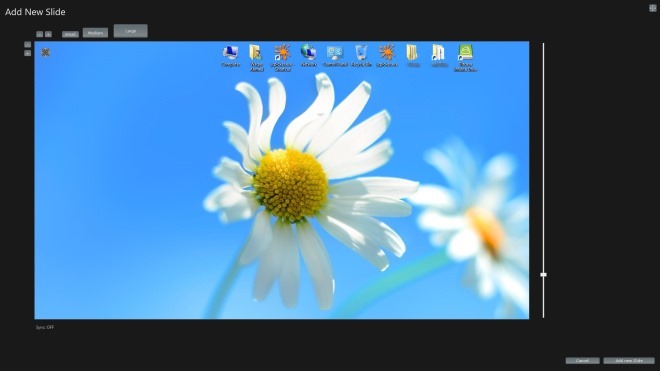
Всички скрийншоти, които правите, се добавят автоматично към „платното“ на приложението, където можете да ги влачите наоколо, за да ги препозиционирате. По същия начин, щракването върху миниатюра показва изглед в пълен размер на екрана. Основната характеристика на Screen-shot.me е способността му да синхронизира снимки на екрана с облака. Ще трябва да създадете акаунт в услугата, като посетите уебсайта й, което не отнема повече от няколко секунди. След като акаунтът ви се активира, просто влезте в него от приложението, за да активирате функцията за синхронизиране.
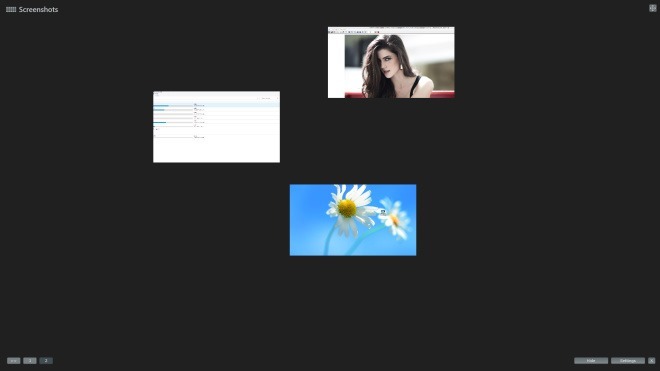
Вече можете да активирате синхронизирането, като се насочите към екрана с настройки. Въведете имейла и паролата си, щракнете върху Тестване на връзката и това е всичко. Екранът с настройки съдържа още няколко бутона в долната част, наречени Общи, Горещи клавиши, Размер на Windows и Снимка на екрана. Единственото предупреждение, което открих по отношение на синхронизирането обаче, е, че трябва да синхронизирате всеки скрийншот ръчно. Независимо от това, можете да получите достъп до синхронизираните изображения в мрежата, като влезете в акаунта си на уебсайта на услугата.
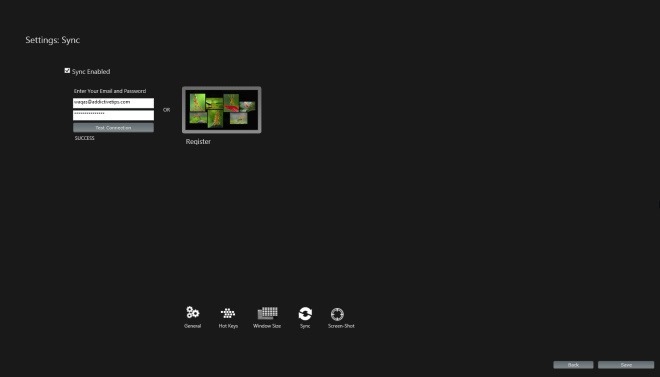
Приложението работи на Windows XP, Windows Vista, Windows 7 и Windows 8. Поддържат се както 32-битови, така и 64-битови OS издания.
Изтеглете Screen-shot.me
Търсене
скорошни публикации
Ощипвай ме! Актуализиран за довеждане на мениджър за стартиране и редактор на контекстното меню
Поддържането на вашия компютър до марката изисква редовната му подд...
VideoMach: Мултимедиен конвертор с масивен набор от функции за редактиране
Мултимедийните конвертори се предлагат във всякакви форми и размери...
Как да разрешите / деактивирате бързото превключване на потребители в Windows 8
Подобно на предишните версии на Windows, функциите за изключване и ...